ついにVisual Studio for Macが正式リリースされましたね。
初めて発表されたのが2016年11月。あれからもう半年ですか…。時間が経つのは速いです。
早速インストールして見ます!

「Visual Studio for Macをダウンロード」と書かれている青いボタンをクリックすると、インストーラー「VisualStudioInstaller.dmg」がダウンロードされます。
VisualStudioInstaller.dmgをダブルクリックして中身を見ます。

「Install Visual Studo」をダブルクリックします。

ダイアログの文字が少し切れてる…。僕のmacbookじゃちっさいのか??
続行をクリックします。
何をインストールするか聞かれます。

とりあえず全部入れちゃいます!
全部にチェックが入っていることを確認してインストールをクリック。
インストールが始まりました。

インストール中、画面の画像リンクが変わっていきます。



見ていて飽きないですね。
20分でインストール完了中と表示されました。

ここで2回、macからパスワードの入力を求められました。
パスワード入力後、インストール完了!

早いですね!
Visual Studio の開始をクリックすると、早速アプリケーションが動き出します!

いいですね!
LaunchPadに追加されていることを確認!

これから触っていこうと思います。
僕が初めてVisualStudioを触ったのは2013でした。
その時はインストールに1時間くらいかかった上に、windowsの更新プログラムの不備などがあり、インストールするだけで1日かかった記憶があるのですが、今回はすごく簡単にできましたね。
そして5月17日までにダウンロードすると、Xamarin Universityに60日間無料でアクセスできるらしいので、これからこちらも触って見たいと思います。
これに関しては全部英語です。。。
以上!VisualStudio for Macのインストールでした!


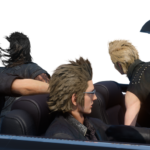
コメント